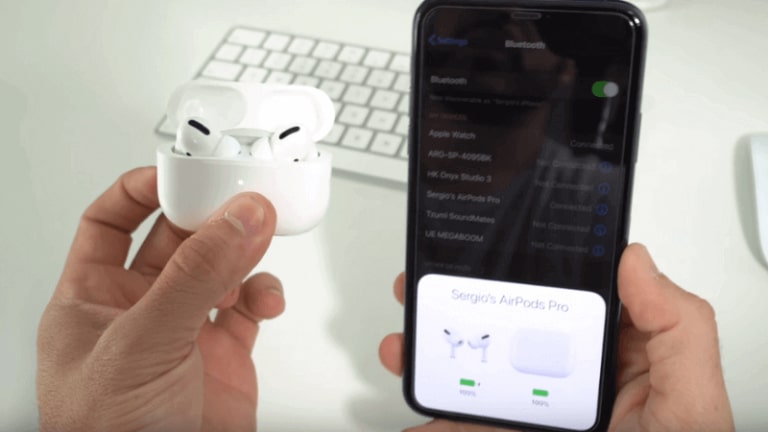Cách sử dụng Airpods Pro: Hướng dẫn chi tiết 2025
Airpods Pro là thiết bị tai nghe không dây sở hữu nhiều ưu điểm nổi bật cùng tính năng thú vị được Apple cải tiến đáng kể so với phiên bản trước. Bài viết dưới đây là hướng dẫn của TeamCare về cách sử dụng Airpods Pro cơ bản và chi tiết. Hãy cùng theo dõi nhé!
Hướng dẫn cách sử dụng Airpods Pro
Ngoài cách sử dụng các tính năng có sẵn giống các thế hệ Airpod trước, dưới đây là hướng dẫn sử dụng các tính năng đặc biệt ở Airpod Pro:
Lấy Airpods đúng cách
Cách sử dụng Airpods Pro bắt đầu từ việc đơn giản nhất là lấy Airpods đúng cách. Bạn có thể sẽ gặp chút khó khăn khi lấy tai nghe ra khỏi hộp, và việc thực hiện thao tác sai cách sẽ gây ảnh hưởng trực tiếp tới thiết bị. Apple đã thiết kế Airpods Pro giúp người dùng chỉ cần nhấn vào mặt sau của mỗi bên tai nghe là chúng sẽ tự động đẩy ra khỏi hộp sạc.
Các thiết bị tương thích với Airpods Pro
Đây là thiết bị tai nghe không dây tương thích với hầu hết các thiết bị trong hệ sinh thái Apple, thậm chí cả những thiết bị hệ điều hành Android hay laptop Window cũng đều có thể kết nối tốt với chúng.
Tuy nhiên, để có thể trải nghiệm tốt nhất các tính năng từ Airpods thì bạn nên kết nối tai nghe với các thiết bị từ hệ điều hành iOS 10, macOS Sierra hay Watch OS3 trở lên sẽ được hỗ trợ hiệu quả nhất.
Kết nối Airpods Pro với các thiết bị Apple
Kết nối Airpods Pro với iPhone hoặc iPad
- Bước 1: Truy cập “Trung tâm điều khiển”, kích hoạt “Bluetooth” của thiết bị.
- Bước 2: Lấy tai nghe ra khỏi hộp sạc và đưa lại gần thiết bị kết nối, nhấn “Kết nối” trên iPhone/iPad.
- Bước 3: Nhấn giữ nút trên hộp sạc Airpods để thực hiện kết nối, chọn vào “Done (Xong)” để hoàn tất.

Kết nối Airpods Pro với điện thoại iPhone
Kết nối Airpods Pro với Macbook
- Bước 1: Kích hoạt Bluetooth trên Macbook và tìm tên Airpods của bạn trong danh sách thiết bị kết nối.
- Bước 2: Sau khi đã tìm thấy Airpods, nhấn vào “Connect”.
Kết nối Airpods Pro với Apple Watch
Dưới đây là cách kết nối Airpods Pro với Apple Watch
- Bước 1: Mở nắp hộp sạc Airpods, nhẫn giữ nút ở mặt sau hộp sạc cho tới khi đèn LED chuyển sang màu trắng.
- Bước 2: Truy cập Cài đặt trên Apple Watch, chọn vào Bluetooth, tìm tên Airpods của bạn và chọn vào để thực hiện kết nối.
Kích hoạt tính năng chống ồn chủ động
Airpods Pro chính là sản phẩm tai nghe in-ear đầu tiên của Apple sở hữu tính năng Chống ồn chủ động (Active Noise Cancellation), ngăn cản mọi âm thanh từ bên ngoài có thể lọt vào tai giúp bạn tập trung hơn vào nội dung đang nghe. Chính vì thế, nếu muốn trải nghiệm âm thanh tốt nhất trên Airpods Pro, bạn cần kích hoạt tính năng chống ồn của thiết bị.
Theo như mặc định, bạn cần bóp và giữ lấy phần thân của Airpods Pro để chuyển đổi giữa tính năng Chống ồn chủ động và chế độ Xuyên âm.
Ngoài ra bạn cũng có thể kiểm soát tính năng này trên các thiết bị như iPhone, iPad hay Apple Watch. Truy cập Control Center trên thiết bị iOS, nhấn giữ thanh điều chỉnh âm lượng (biểu tượng tai nghe sẽ hiển thị bên trong để báo rằng Airpods Pro đang được kết nối). Nhấn chọn vào Khử tiếng ồn (Noise Cancellation) ở thanh chuyển đổi phía bên dưới.
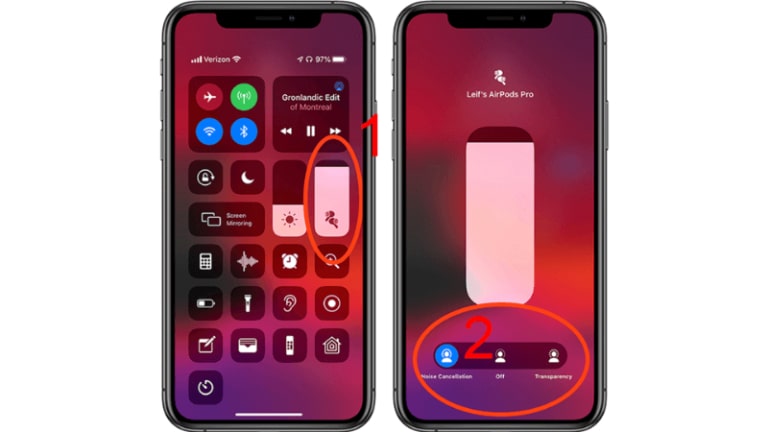
Bên cạnh đó, bạn có thể truy cập vào Cài đặt, chọn Bluetooth và nhấn chọn biểu tượng chữ “i” bên cạnh tên Airpods để kiểm soát các tính năng. Trong trường hợp bạn đã kết nối Airpods Pro với Macbook chạy hệ điều hành macOS Catalina thì bạn có thể điều chỉnh nó từ biểu tượng âm lượng trong thanh menu.
Kích hoạt tính năng chống ồn với 1 bên tai nghe
Ngoài ra, bạn có thể sử dụng tính năng chống ồn khi chỉ đang sử dụng một bên tai nghe Airpods. Tính năng này vô cùng hữu ích khi bạn chỉ muốn nhận cuộc gọi bằng một tai.
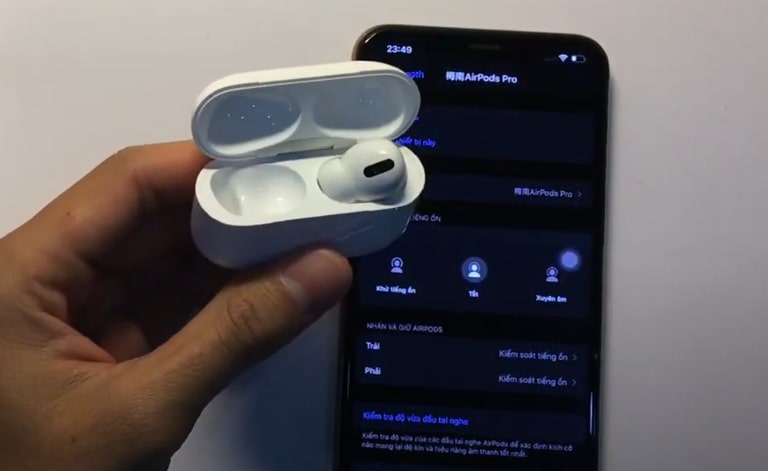
Thực hiện các bước như sau:
- Truy cập ứng dụng Cài đặt trên iPhone hoặc iPad.
- Chọn mục Trợ năng, chọn vào tên Airpods.
- Kích hoạt tùy chọn Khử tiếng ồn với một Airpods (Noise Cancellation on One Airpods).
Kiểm soát tiếng ồn ở tai nghe bằng Apple Watch
Hầu hết người dùng Airpods Pro đều biết rằng họ có thể chuyển đổi tính năng kiểm soát tiếng ồn hoặc tắt nó qua Control Center trên iPhone. Tuy nhiên, nhiều người sẽ không biết rằng bạn cũng có thể kích hoạt các chức năng như thế trên Apple Watch.
- Trước hết, bạn cần chắc chắn rằng Airpods Pro đã được kết nối với iPhone cũng như âm thanh đã phát thành công.
- Nâng cổ tay đang đeo Apple Watch của bạn để đánh thức đồng hồ.
- Tại màn hình Now Playing, nhấn chọn biểu tượng hình tam giác với ba vòng tròn phía bên phải góc dưới.
- Nhấn chọn tên Airpods Pro của bạn trong danh sách hiển thị.
Chia sẻ âm thanh giữa hai cặp Airpods Pro
Nếu bạn đang sử dụng thiết bị chạy hệ điều hành iOS 13.1 trở lên, bạn có thể sử dụng tính năng Chia sẻ âm thanh (Audio Sharing) để chia sẻ âm thanh Bluetooth của Airpods với một cặp Airpods khác. Chính vì thế mà hai người có thể cùng nhau nghe một bản nhạc trong khi chạy bộ hay cùng xem phim khi cùng ở trên một chuyến bay hay chuyến tàu mà không sợ ảnh hưởng tới người khác.
- Thực hiện phát âm thanh trên iPhone qua Airpods Pro.
- Truy cập Control Center, chọn vào biểu tượng hình tam giác với ba vòng tròn trên mô đun phát nhạc.
- Đặt cặp Airpods thứ 2 vào hộp sạc, sau đó đưa lại gần thiết bị thứ nhất và mở nắp cả hai hộp.
- Màn hình sẽ hiển thị thông báo cùng với tùy chọn Chia sẻ âm thanh (Audio Sharing).
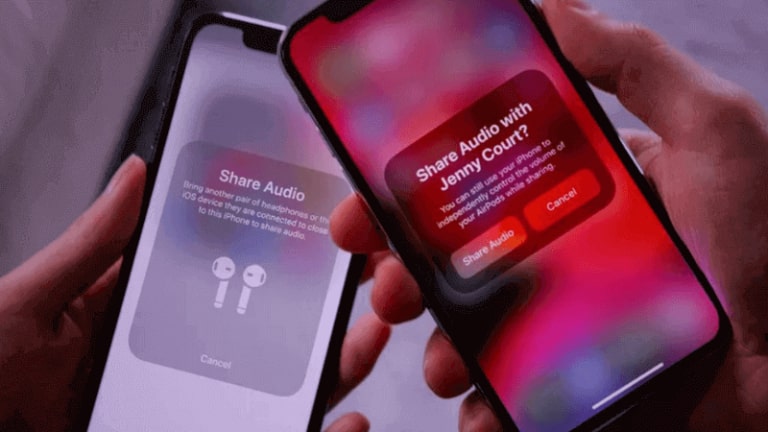
Sử dụng một bên Airpods để kéo dài thời lượng sử dụng
Airpods Pro sở hữu chất âm nổi (stereo) tuyệt vời khi bạn sử dụng cả hai bên, tuy nhiên Apple đã thiết kế tai nghe ở dạng không dây nên bạn có thể sử dụng một bên tai nghe nếu muốn.
Đeo một bên Airpods bất kỳ vào lên tai và chiếc còn lại đặt vào hộp sạc, chip H1 của tai nghe sẽ tự động phát hiện bên nào đang được sử dụng.
Khi bạn nghe thấy thông báo pin yếu của bên Airpods bạn đang đeo, bạn có thể chuyển sang sử dụng bên còn lại đang được đặt trong hộp sạc. Cứ tiếp tục chuyển đổi khi cần thì bạn có thể nghe với thời lượng lâu hơn, miễn là hộp sạc của bạn đảm bảo đủ pin.

Lưu ý: Khi bạn chỉ sử dụng một bên Airpods Pro, tín hiệu âm thanh nổi (stereo) sẽ tự động chuyển sang đầu ra đơn âm giúp bạn không bỏ lỡ đoạn âm thanh nào.
Tùy chỉnh thời gian thao tác bóp giữ
Nếu việc bóp giữ quá lâu vào phần thân Airpods khiến bạn gặp khó khăn thì hãy thử điều chỉnh thời gian bóp và kiểm tra xem việc thực hiện thao tác đã dễ dàng hơn hay chưa.
- Truy cập ứng dụng Cài đặt trên thiết bị đang kết nối với Airpods.
- Chọn mục Trợ năng, chọn vào tên Airpods. Tại mục Thời gian nhấn giữ (Press and Hold Duration), nhấn chọn Mặc định (Default), Ngắn (Short) hay Rất ngắn (Shorter).
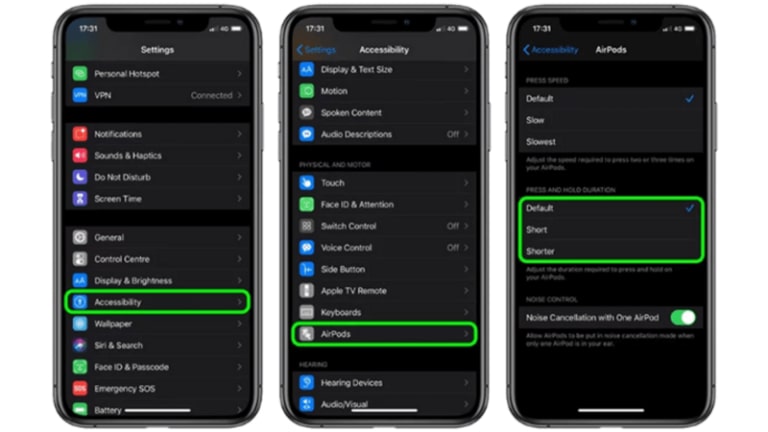
Kiểm tra pin tai nghe Airpods Pro
Sử dụng Widget Pin (Batteries) trong Chế độ xem hôm nay (Today View) trên iPhone để kiểm tra trạng thái pin của Airpods. Tuy nhiên, khi bạn đang đeo Airpods, bạn chỉ cần sử dụng câu lệnh “How is my Airpods’ battery?” và Siri sẽ thông báo cho bạn số phần trăm pin còn lại. Nếu bạn vừa hỏi vừa mở hộp sạc, Siri sẽ thông báo phần trăm pin của hộp sạc.
Hơn nữa, bạn cũng có thể kiểm tra mức pin của Airpods thông qua Apple Watch cho dù chúng ghép đôi với iPhone hay trực tiếp với đồng hồ. Đầu tiên, bạn cần vuốt từ dưới lên trên màn hình Apple Watch để truy cập Control Center, nhấn chọn biểu tượng Airpods và mức pin sẽ được biểu thị bằng phần trăm.
Tìm hiểu thêm tại: Hướng Dẫn Cách Kiểm Tra Pin Airpods Dễ Dàng.
Đó là toàn bộ hướng dẫn cách sử dụng Airpods Pro cơ bản chi tiết nhất mà TeamCare có thể cung cấp cho các bạn. Hy vọng rằng các bạn sẽ thành công trong việc sử dụng các tính năng của Airpods Pro và luôn cảm ơn bạn đã ủng hộ bài viết của chúng tôi!